Cómo hacer que un fondo sea transparente en Adobe Illustrator
La imagen que acaba de descargar tiene un fondo blanco no deseado, pero no se preocupe, hay una forma de solucionarlo.
Siga leyendo para aprender cómo hacer que el fondo de una imagen sea transparente en Adobe Illustrator.
Cómo quitar un fondo blanco en Illustrator
Hay casos en los que un diseño que descargaste viene con un fondo blanco en lugar de uno transparente. Este fondo blanco interfiere en el uso perfecto de la imagen en otros diseños.
Si tiene una imagen de este tipo, no tiene que recorrer la web en busca de una con un fondo transparente. Puede utilizar Adobe Illustrator para eliminar fácilmente el fondo blanco.
Adobe Illustrator tiene una herramienta maravillosa llamada Image Trace. Esta herramienta le permite convertir imágenes de mapa de bits tradicionales en vectores.
Las imágenes de mapa de bits se crean a partir de filas de píxeles, mientras que los vectores constan de formas y líneas. Con Image Trace, puede convertir su imagen de mapa de bits en un vector y simplemente omitir el fondo blanco. He aquí cómo hacerlo:
- Abra su imagen con Adobe Illustrator.
- En tu teclado, presiona Ctrl + Shift + D (o Cmd + Shift + D en Mac). Esto mostrará la cuadrícula de transparencia, que le permite ver si su imagen es transparente o no.
- Seleccione la imagen en la mesa de trabajo con la herramienta de selección . Puede presionar V en su teclado para activar esta herramienta.
- En la barra de menú en la parte superior, haga clic en Ventana . Esto abrirá un menú desplegable.
- En el menú desplegable, seleccione Trazado de imagen . Aparecerá el menú Image Trace.
- En el menú Trazado de imagen, cambie el Modo de Blanco y negro a Color .
- Abra la Configuración avanzada haciendo clic en el triángulo junto a ella.
- En Opciones , marque Ignorar blanco .
- Haga clic en Trace .
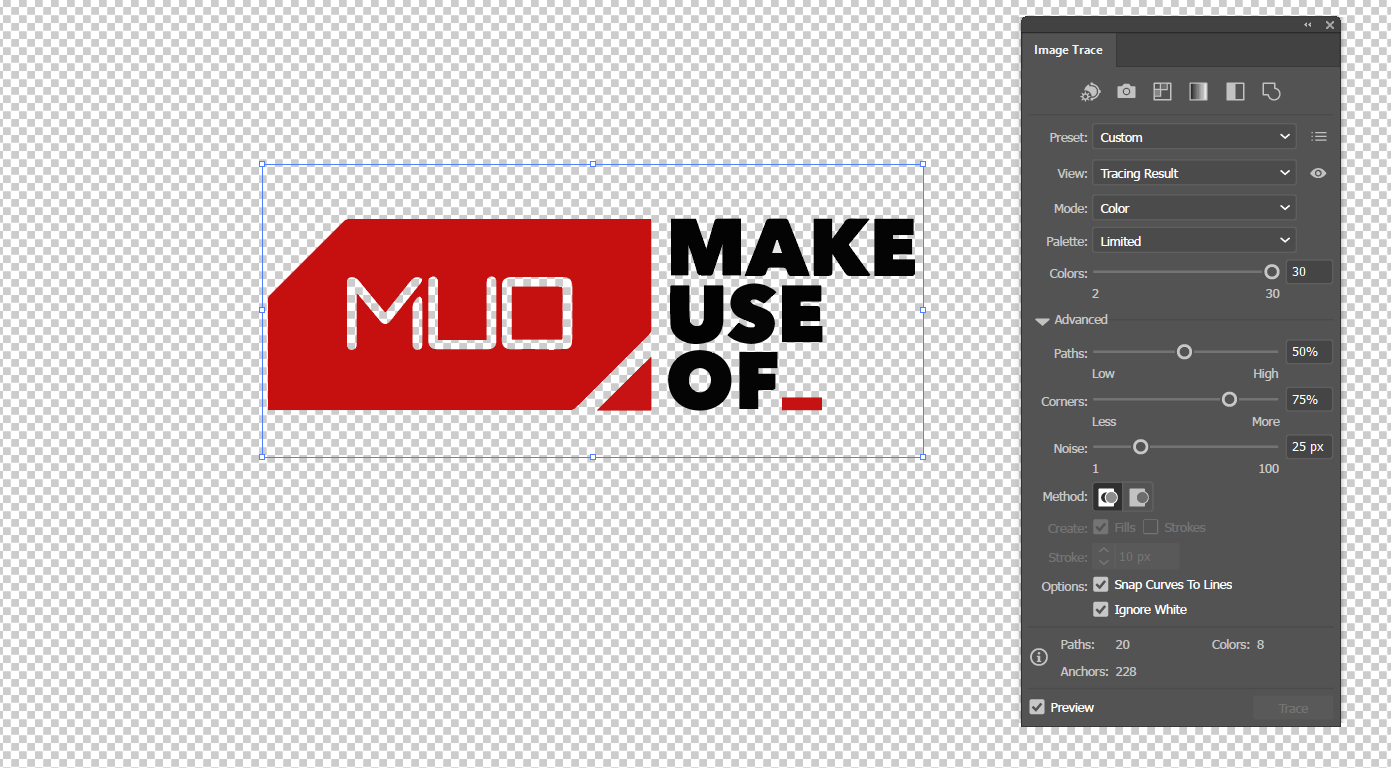
Image Trace convertirá la imagen en un vector y eliminará el fondo blanco. Si desea obtener más información sobre la herramienta Image Trace en Illustrator, lea nuestro artículo sobre cómo rastrear una imagen en Adobe Illustrator .
Cómo exportar su vector como PNG con un fondo transparente
Ahora que tiene un vector con fondo transparente, querrá exportarlo de esa manera. Para lograr esto, todo lo que necesita hacer es asegurarse de que una configuración esté configurada correctamente en la ventana de opciones PNG.
- En la barra de menú, seleccione Archivo .
- En el menú Archivo , coloque el cursor sobre Exportar y luego seleccione Exportar como .
- Seleccione el destino de exportación e ingrese el nombre del archivo.
- En el menú Guardar como tipo , seleccione PNG .
- Haga clic en Exportar . Aparecerá la ventana Opciones de PNG.
- En la sección Vista previa de Opciones PNG, asegúrese de que el Color de fondo esté configurado en Transparente .
- Seleccione Aceptar .
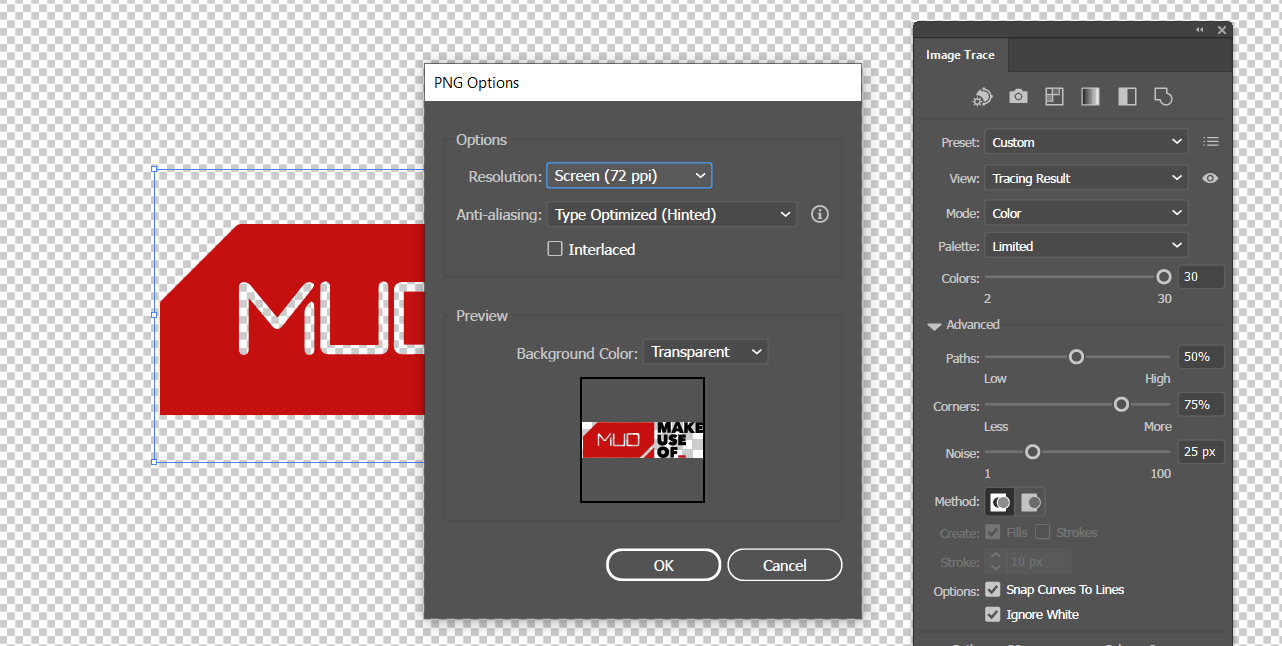
¡Ahí tienes! Ahora puede ir al destino del archivo que eligió y encontrar su imagen PNG con un fondo transparente.
Consiga el aspecto que desea con Adobe Illustrator
Con la ayuda de Image Trace en Adobe Illustrator, puede eliminar el fondo blanco de sus imágenes y exportarlas con fondos transparentes.
Eliminar el fondo blanco es solo una de las cosas útiles que puede lograr con la herramienta Image Trace. Vectorizar sus imágenes de mapa de bits le brinda otros beneficios que también vale la pena conocer.
